대부분의 유저들이 사용하고 있는 유튜브는 프리미엄 무료체험이라는 서비스가 있습니다. 하지만 무료체험으로 사용을 해보니 생각보다 유튜브를 잘 사용하지 않아서 필요성을 못 느끼는 유저들도 있습니다. 그럴 때 유튜브 프리미엄을 해지하고 환불하는 초간단한 방법에 대해서 알려드리겠습니다.
우리가 매일 사용하는 유튜브는 프리미엄이라는 구독서비스가 있습니다. 유튜브를 사용하면서 나오는 중간 광고를 포함한 여러 가지의 광고를 없애주고, 백그라운드 기능과 유튜브 뮤직 등 다양한 걸 할 수 있게 해주는 구독 서비스입니다. 이걸 체험해 보고자 무료체험을 했으나 자주 이용하지 않고, 시청시간이 적다 보니 광고에 크게 예민하지 않은 분들은 필요성을 못 느끼는 경우도 있습니다. 이미 결제가 되어버린 유튜브 프리미엄 금액을 환불하는 방법과 정지, 해지하는 방법에 대해서 알아보겠습니다.
유튜브 프리미엄 해지하는 방법
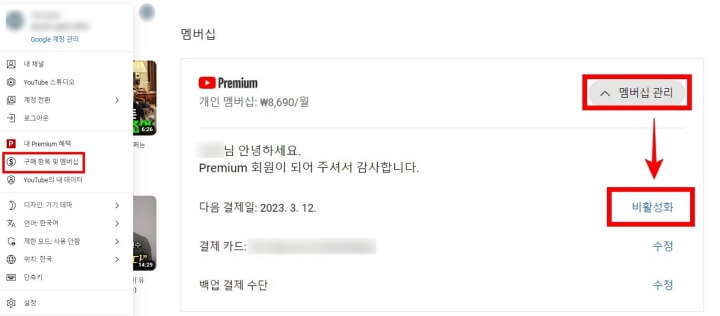
유튜브에 로그인 후 오른쪽 상단에 있는 닉네임이 써져 있는 동그라미를 누르면 드롭다운 되면서 메뉴가 나옵니다. 중간에 보이는 "구매 항목 및 멤버십"을 누른 뒤, 프리미엄 오른쪽에 "멤버십 관리"를 눌러주세요. 그 뒤 결제일 오른쪽에 있는 비활성화를 클릭합니다.
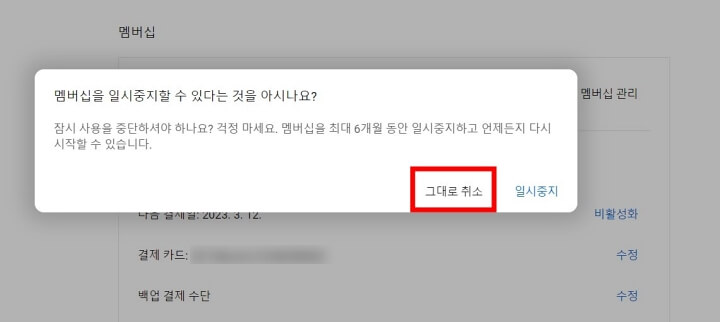
그 뒤 팝업창이 나오면 "그대로 취소"를 클릭해 줍니다.
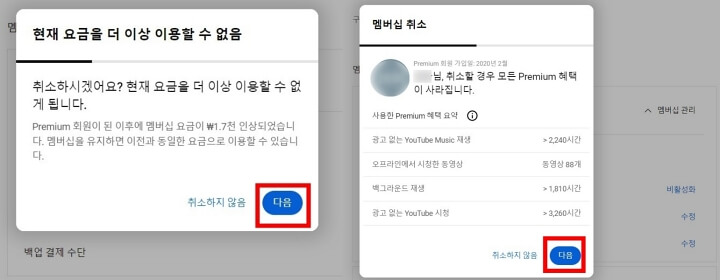
그 뒤 취소에 대한 안내사항이 나옵니다. 다음을 눌러줍니다. 그러면 지금까지 내가 얼마만큼의 시간 동안 사용해 왔는지 확인을 할 수 있습니다. 다음을 눌러주세요.
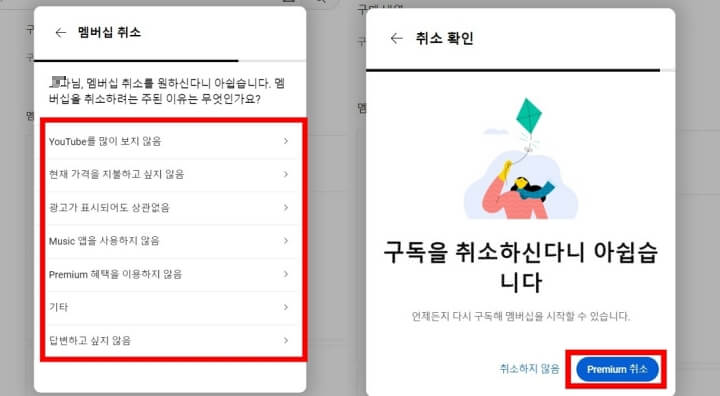
멤버십 취소라고 나오면서 이유가 나옵니다. 이유 하나를 선택해 주면 자동으로 넘어가면서 한 번 더 취소확인이 나옵니다. 여기에서 마지막으로 프리미엄 취소를 클릭하면 취소가 완료됩니다.
유튜브 프리미엄 일시정지하는 방법
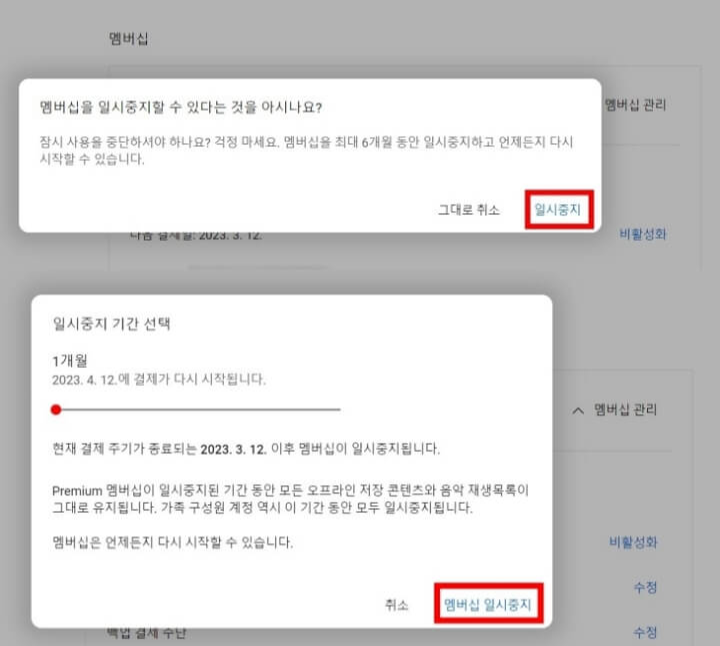
만약 유튜브 프리미엄을 취소가 아닌 일시중지를 하고 싶다면, 취소하는 화면에서 그대로 취소가 아닌 "일시중지"를 눌러줍니다. 일시중지 기간은 최대 6개월까지 가능하고, 일시중지 기간 동안에도 오프라인으로 저장한 콘텐츠와 재생목록은 그대로 유지됩니다.
유튜브 프리미엄 환불받는 방법
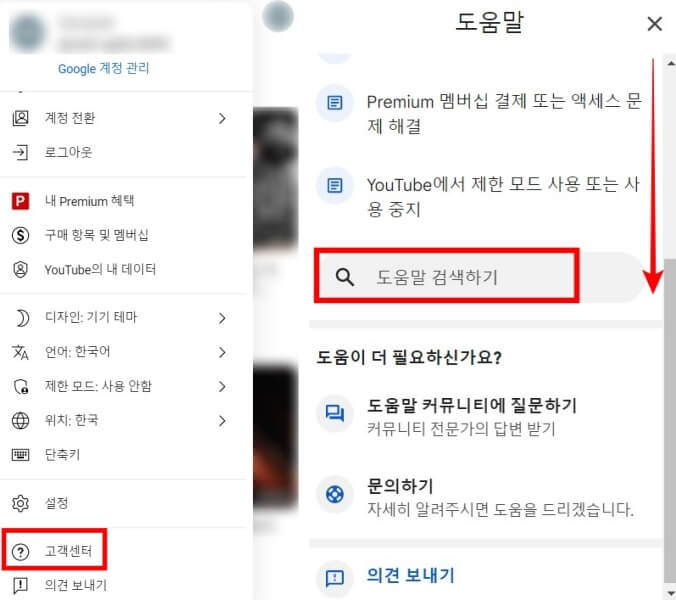
마지막으로 유튜브 프리미엄 환불받는 방법에 대해서 알아보겠습니다. 유튜브에 로그인 후 오른쪽 상단에 있는 닉네임이 적혀있는 동그라미를 누르면 드롭다운 메뉴가 나오고 하단으로 내리면 제일 아래쪽에 "고객센터"가 있습니다. 눌러주세요. 그 뒤 위쪽에 환불이라고 적혀있는 메뉴도 있지만 크게 도움은 되지 않고 복잡하기 때문에 밑으로 내려주세요. 밑으로 내리면 중간에 "도움말 검색하기"가 있습니다. 클릭해 주세요.
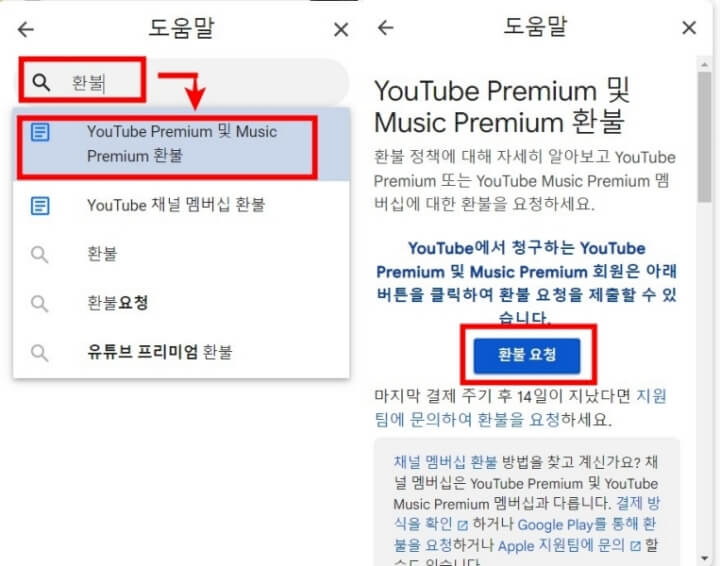
그 뒤 검색창에 환불이라고 적으면 바로 밑에 자동검색어로 "YouTube Premium 및 Music Premium 환불"이 보입니다. 클릭해 주세요. 클릭하면 오른쪽 사진처럼 중간에 파란색 체크 박스로 "환불 요청"이 있습니다. 클릭해 줍니다.
만약 위의 이미지와 같이 나오지 않는다면 https://support.google.com/youtube/answer/12014038?hl=ko 들어간 뒤 유튜브 계정으로 로그인 후 환불 요청을 누르면 됩니다.
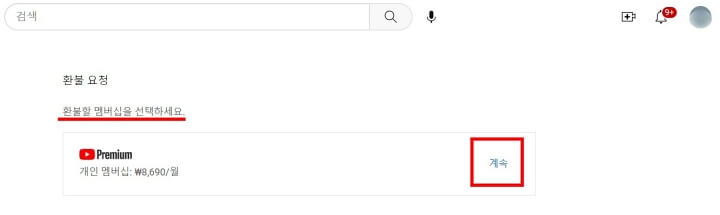
그러면 다시 유튜브 화면으로 넘어오면서 환불 요청 탭이 나옵니다. 프리미엄 오른쪽에 있는 계속을 클릭해 줍니다.
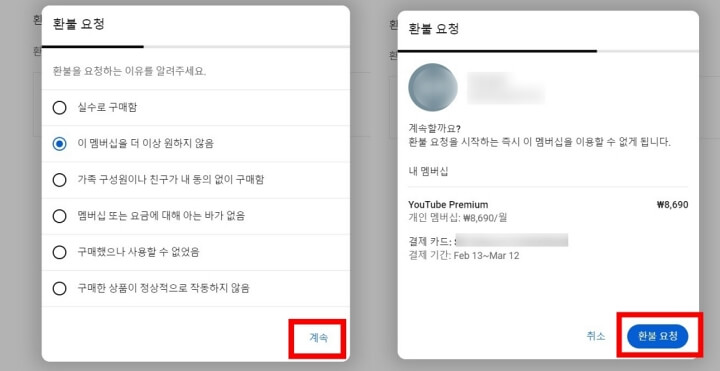
취소할 때와 마찬가지로 이유 선택이 나옵니다. 해당하는 이유를 선택 후 계속을 눌러준 뒤 금액과 결제했던 방식을 확인하고 환불 요청을 누르면 환불신청이 끝납니다. 이 방법으로 되지 않는 경우 지원센터를 이용해야 합니다.
유튜브 프리미엄을 해지하고 환불하는 방법과 일시정지까지 초간단하게 하는 방법에 대해서 알아봤습니다. 해지와 환불을 하려는 유저분들에게 도움이 되었으면 좋겠습니다.
'IT 정보' 카테고리의 다른 글
| 갤럭시 오동작 방지필터 켜기, 끄기 사용방법(10초면 가능) (0) | 2023.03.05 |
|---|---|
| 유튜브 검색기록, 시청기록 삭제하는 방법 총정리(모바일, PC) (0) | 2023.02.26 |
| 빅스비 사용법 켜기, 끄기 및 꿀팁 (0) | 2023.02.19 |
| 구글 크롬 검색기록 끄기 및 삭제 방법 (0) | 2023.02.18 |
| 구글 크롬 팝업 차단과 해제하는 아주 간단한 방법 (0) | 2023.02.18 |




댓글